GUI64
| GUI64 | |
|---|---|
 | |
| Entwickler | WebFritzi |
| Firma | WebFritzi Inc. |
| Verleger | Friedrich Philipp |
| Release | 2024 |
| Lizenz | CC BY-NC 4.0 |
| Plattform(en) | C64 |
| Genre | Grafische Benutzeroberfläche |
| Steuerung | |
| Medien | |
| Sprache(n) | |
| Information | Aktuelle Version 1.95 (Stand: 14.12.2025) |
Beschreibung[Bearbeiten | Quelltext bearbeiten]
GUI64 ist eine grafische Benutzeroberfläche (GUI) für den C64 in englischer Sprache, die im November 2024 in der Version 1.0 erschienen ist. Auch wenn es so scheint, als sei GUI64 ein eigenes Betriebssystem, ist es lediglich ein Aufsatz auf dem bereits auf dem C64 vorhandenen Betriebssystem im ROM - dem Kernal. In GUI64 werden Dateien und Verzeichnisse in frei verschiebbaren Fenstern dargestellt. So macht GUI64 das praktische Arbeiten mit Dateien auf Disketten sowie mit Verzeichnissen und Disketten-Images auf SD2IEC-Geräten möglich. Die aktuelle Version von GUI64 ist 1.95.
Bedienung[Bearbeiten | Quelltext bearbeiten]
GUI64 kann mit einer Maus (1351 und kompatible) in Controlport #1 oder einem Joystick in Controlport #2 (Rechtsklick mit CBM-Taste + Feuer) betrieben werden. Will man auch das Mausrad verwenden (z.B. zum Scrollen oder in UpDown-Controls (s.u.)), muss der Adapter Micromys verwendet werden (was bei Multi-Adaptern wie z.B. dem MouSTer und auch im Emulator VICE einstellbar ist).
Optische Erscheinung[Bearbeiten | Quelltext bearbeiten]

Ab Version 1.9 ist GUI64 in zwei Varianten erhältlich:
Windows-ähnliche Oberfläche[Bearbeiten | Quelltext bearbeiten]
In dieser Variante orientiert sich GUI64 optisch an Windows-ähnlichen Oberflächen. So ist die GUI Fenster-basiert mit einer Taskleiste am unteren Bildschirmrand, in die links ein "Commodore (CBM)-Button" und rechts eine eingelassene Schaltfläche für die Uhrzeit eingebettet sind. Dazwischen befinden sich - wie zum Beispiel bei Windows 95 - die Taskbuttons.
Mac-ähnliche Oberfläche[Bearbeiten | Quelltext bearbeiten]
Diese Variante ist optisch der Oberfläche der ersten Macintosh-Rechner von Apple Computers nachempfunden. Die Menüs sind hier nicht in die Fenster integriert, sondern werden in der Menüleiste am oberen Bildschirmrand der GUI angezeigt. Das System-Menü in der oberen linken Ecke hat zusätzlich zu den Einträgen des entsprechenden CBM-Menüs in der Windows-Variante den Eintrag "About", der in der Windows-Variante in das Menü des File-Browsers integriert ist.
In beiden Versionen ist der Desktop bis auf zwei statische Laufwerk-Icons in der linken (im Mac-Design: rechten) oberen Ecke leer und bietet keinerlei Möglichkeiten zum Ablegen von Datei-Icons, wie es auf anderen Oberflächen (siehe z. B. C64OS[1] oder GEOS) üblich ist. Stattdessen fungiert er als Hintergrund für Fenster, die beliebig verschoben und platziert werden können. Im Gegensatz zu zum Beispiel GEOS verwendet GUI64 nicht den Bitmap-Grafikmodus des VIC II, sondern den Textmodus. GUI64 ist also Zeichensatz-basiert. So ist zum Beispiel das Verschieben von Fenstern nicht pixel-genau, sondern orientiert sich am 8x8-Pixel-Raster des Zeichenbildschirms. Der Desktop umfasst 22x40 (im Mac-Design: 24x40) Zeichen. Somit muss GUI64 streng genommen nicht als GUI, sondern als TUI gesehen werden.
Desktop- und Taskleistenelemente[Bearbeiten | Quelltext bearbeiten]

Laufwerk-Icons[Bearbeiten | Quelltext bearbeiten]
Die beiden Laufwerke sind standardmäßig jeweils mit den Laufwerkadressen 8 und 9 verknüpft, was aber z.B. mit einem Rechtsklick (bzw. Commodore-Taste + Feuerknopf) auf die Icons geändert werden kann. Mit einem Doppelklick auf ein Icon öffnet sich ein Datei-Browser-Fenster (s.u.).
Commodore-Button (Windows-Version)[Bearbeiten | Quelltext bearbeiten]
Klickt man auf den Commodore-Button unten links in der Taskleiste, so erscheint ein Menü mit zwei Einträgen: "Settings" und "Reset". Während ein bestätigtes "Reset" zum gewohnten BASIC-Editor des C64 führt, erscheint nach einem Klick auf "Settings" ein Einstellungsfenster, in dem das äußere Erscheinungsbild von GUI64 verändert werden kann. Dies beinhaltet diverse Farbeinstellungen sowie die Option, den Desktop gepunktet darzustellen.
Uhrzeit[Bearbeiten | Quelltext bearbeiten]
Mit einem Doppelklick auf die Uhr öffnet sich ein Dialog für deren Einstellung. Die Uhrzeit ist nach dem Start von GUI64 standardmäßig auf "00:00" eingestellt. In zukünftigen Versionen von GUI64 soll auf die Uhrzeit des "Ultimate 1541 II"-Moduls oder von dafür geeigneten SD2IEC-Geräten zugegriffen werden können.
Tooltips[Bearbeiten | Quelltext bearbeiten]
Da der GUI64-Bildschirm nur begrenzten horizontalen Platz bietet, werden Fenstertitel in den Taskleisten-Buttons gekürzt. Ab GUI64 Version 1.8.1 können Benutzer den vollständigen Titel in einem Tooltip sehen, indem sie mit dem Mauszeiger mindestens eine Sekunde lang über der Schaltfläche verharren. Tooltips erscheinen auch über den Laufwerkssymbolen auf dem Desktop und zeigen dort den vollständigen Pfad bei SD2IEC-Laufwerken o.ä. an.
Grafische Elemente auf dem Desktop[Bearbeiten | Quelltext bearbeiten]
Fenster[Bearbeiten | Quelltext bearbeiten]
Die informationstragenden grafischen Elemente in GUI64 sind Fenster. Jedes dieser Fenster verfügt im oberen Bereich über eine Titelleiste. In der Mac-Version befindet sich darin links ein Button zum Schließen des Fensters und zentral der Fenstertitel. Die Titelleiste in der Windows-Version beinhaltet links den Fenstertitel und auf der rechten Seite verschiedene Schaltflächen. Eine dieser Schaltflächen ist stets ein Kreuz zum Schließen des Fensters. Ist das Fenster minimier- oder maximierbar, gesellen sich entsprechende Schaltflächen zum Minimieren oder Maximieren hinzu. Ein minimiertes Fenster wird vom Desktop ausgeblendet, bleibt jedoch als Schaltfläche in der Taskleiste erhalten. Durch einen Klick auf diese Schaltfläche kann das Fenster jederzeit wieder angezeigt werden. Auf diese Weise lässt sich der Desktop übersichtlich halten.
Eine spezielle Art von Fenstern sind Dialoge. Diese können grundsätzlich nicht minimiert werden und besitzen stets den vollen Fokus. Das heißt, dass ausschließlich Klicks im Dialog-Fenster erlaubt sind.
Controls[Bearbeiten | Quelltext bearbeiten]
Die grafischen Elemente innerhalb von Fenstern heißen Controls (Steuerelemente). Jedes dieser Controls erfüllt eine bestimmte Funktion – selbst wenn diese lediglich in der Anzeige von Text besteht, wie es etwa bei Labels (s.u.) der Fall ist. Die Controls in der aktuellen Version 1.95 von GUI64 sind der Reihe nach:
| Control | Funktion |
|---|---|
| Menu Bar | Ermöglicht das Anzeigen von Menüs; befindet sich in der Windows-Version direkt unter der Titelleiste eines Fensters und in der Mac-Version in der Menüleiste am oberen Bildschirmrand |
| Button | Eine Schaltfläche zum Anklicken (mit visuellem 3D-Effekt in der Windows-Version) |
| Listbox | Eine Box mit markierbaren Einträgen in Zeilen |
| FileListScrollBox | Eine Box mit markierbaren Einträgen in Zeilen. In den Zeilen stehen der Dateityp (als Symbol), der Dateiname und (optional) die Dateigröße (in Blocks). |
| Label | Einzeiliger, nicht editierbarer Text ohne Box |
| Multiline Label | Mehrzeiliger, nicht editierbarer Text ohne Box. Zeilen werden mit einem Backslash "\" getrennt. |
| Frame | Ein Rahmen zum Gruppieren und zur Abgrenzung von Controls |
| Colorpicker | Eine farbige Schaltfläche. Beim Anklicken erscheint ein Menü mit den 16 Farben des C64. Nach der Auswahl passt sich die Schaltfläche der gewählten Farbe an. |
| Radiobutton Group | Eine Liste von Einträgen in Zeilen ohne Box zur exklusiven Auswahl |
| UpDown | Ein Steuerelement zur Anzeige numerischer Werte (Integer) und integrierten Pfeiltasten zum Erhöhen oder Verringern des Werts (Mausrad-Support) |
| Singleline Edit | Eine einzeilige Box zur Eingabe von Text |
| Progress Bar | Eine einzeilige Box zur Fortschrittsanzeige (z.B. beim Kopieren von Dateien) |
| ColorBox Label | Kombination einer farbigen Box (links) und einem Label (rechts) |
| TextViewBox | Eine Box mit nicht editierbarem Text |
Funktionalität[Bearbeiten | Quelltext bearbeiten]
GUI64 erlaubt das Arbeiten mit Laufwerken und Dateien. Folgende Laufwerke werden erkannt und supportet: Commodore 1541 Diskettenlaufwerk, Commodore 1571 Diskettenlaufwerk, Commodore 1581 Diskettenlaufwerk und SD2IEC-Laufwerke. Eventuell arbeitet GUI64 auch mit Festplatten und anderen Laufwerken zusammen. Aus Mangel an Tests kann eine einwandfreie Funktion zur Zeit allerdings nicht gewährleistet werden.
Ein Doppelklick auf eines der Laufwerke auf dem Desktop öffnet ein Datei-Browser-Fenster, in dem nach einem Ladevorgang der Inhalt des Mediums (Diskette, SD2IEC-Verzeichnis oder Disketten-Image in einem SD2IEC-Verzeichnis) angezeigt wird. GUI64 kann auch mit dnp-Images umgehen. In dem Fenster werden die Dateien und Verzeichnisse untereinander aufgelistet. Dabei werden der Dateityp (als Symbol), der Dateiname und—optional—die Dateigröße (siehe "View"-Menü) angezeigt. Die Einträge sind per Klick selektierbar. Die Liste kann entweder mit einer Scrollbar am rechten Rand oder per Mausrad durchgescrollt werden.
Starten von Programmen[Bearbeiten | Quelltext bearbeiten]
Zum Starten von Programmen (Äquivalent zu LOAD"...",x und RUN) ist lediglich ein Doppelklick auf den entsprechenden Eintrag im Laufwerksfenster nötig. Daraufhin erscheint in der Windows-Version von GUI64 ein Balken in der Taskleiste, der den Fortschritt des Ladens anzeigt. In der Mac-Version wird zu diesem Zweck ein separates Fenster mit einer Progress Bar geöffnet. Wenn die Datei in den Speicher des C64 geladen ist, wird die Datei gestartet. Zum Laden einer Datei mit purem Maschinencode-Inhalt (ohne BASIC-Stub, also z.B. 10 SYS 2063) siehe "Boot" im File-Menü. Zu beachten ist, dass GUI64 nach dem Starten eines Programms nicht mehr im Hintergrund arbeitet, sondern später neu in den Speicher geladen werden muss (beispielsweise mit einem Druck auf den Reset-Knopf, falls GUI64 im als Modul geladen wurde).
Öffnen von Verzeichnissen und Disketten-Images auf SD2IEC-Laufwerken[Bearbeiten | Quelltext bearbeiten]
Zeigt das Datei-Browser-Fenster den Inhalt eines Verzeichnisses auf einem SD2IEC-Laufwerk, werden darin (falls vorhanden) auch Verzeichnisse und Disketten-Images angezeigt. Verzeichnisse sind mit einem Ordner-artigen Icon symbolisiert. Ein Doppelklick auf ein Verzeichnis oder ein Disketten-Image initiiert einen Ladevorgang, nach dem der Inhalt des ausgewählten Verzeichnisses oder Disketten-Images im Browser-Fenster angezeigt wird.
Menü des Datei-Browser-Fensters[Bearbeiten | Quelltext bearbeiten]
Jedes der zwei möglichen Datei-Browser-Fenster hat ein Menü, bestehend aus den Einträgen "Disk", "File" und "View". Diese Menüs geben dem Benutzer vielfältige Möglichkeiten, Datenträger, Dateien und Verzeichnisse zu manipulieren.
Das Disk-Menü[Bearbeiten | Quelltext bearbeiten]
Das Disk-Menü in GUI64 erlaubt das Manipulieren von Disketten(-Images) und das Anzeigen von Informationen über den Datenträger an der entsprechenden Geräteadresse.

| Eintrag | Funktion |
|---|---|
Refresh
|
Die Inhalte des Datenträgers werden neu geladen (z.B. nach dem Wechseln der Diskette) |
Device No
|
Öffnet einen Dialog zum Ändern der Geräteadresse |
Info
|
Öffnet einen Dialog zur Anzeige von Informationen über den Datenträger und das Laufwerk |
Format
|
Öffnet einen Dialog zum Formatieren des Datenträgers |
Rename
|
Öffnet einen Dialog zum Umbenennen des Datenträgers (aktuell nur für 1541-Laufwerke) |
Close
|
Das Fenster wird geschlossen. |
Das File-Menü[Bearbeiten | Quelltext bearbeiten]
Mit dem File-Menü von GUI64 ist das Kopieren bzw. "Ausschneiden" von Dateien möglich sowie das Löschen, Umbenennen, Betrachten und Booten. Auf SD2IEC-Geräten können neue Verzeichnisse und Disketten-Images erstellt werden.
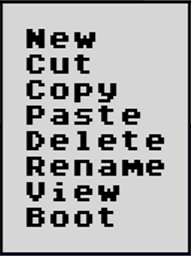
| Eintrag | Funktion |
|---|---|
New
|
Nur SD2IEC: Öffnet einen Dialog zum Erstellen eines neuen Verzeichnisses oder Disketten-Images (d64, d71, d81) im aktuellen Verzeichnis.* |
Cut
|
GUI64 merkt sich die selektierte Datei zum "Ausschneiden" |
Copy
|
GUI64 merkt sich die selektierte Datei zum "Kopieren" |
Paste
|
Fügt die kopierte oder "ausgeschnittene" Datei auf der Diskette, dem Disketten-Image oder in das Verzeichnis ein |
Delete
|
Öffnet einen Dialog zur Bestätigung des Löschens der selektierten Datei |
Rename
|
Öffnet einen Dialog zum Umbenennen der selektierten Datei |
View
|
Öffnet ein Fenster zum Betrachten des Inhalts der selektierten Datei im Text- oder Hex-Modus |
Boot
|
Lädt die selektierte Datei an die in den ersten beiden Bytes der Datei stehende Speicheradresse des C64 und weist den Prozessor an, den Code von dort aus zu starten (entspricht LOAD"...",x,1: SYS xxxxx)
|
*Note: Nach dem Erstellen eines neuen Images muss die dabei entstandene virtuelle Diskette noch formatiert werden: Doppelklick auf das Image, Format im Disk-Menü klicken und Full Formatauswählen.
Das View-Menü[Bearbeiten | Quelltext bearbeiten]
Mit den Einträgen im View-Menü kann die Anzeige im Datei-Browser-Fenster verändert werden.

| Eintrag | Funktion |
|---|---|
File Sizes
|
Zeigt Dateigrößen im Laufwerksfenster an (oder nicht) |
Lower Case
|
Stellt auf Groß- und Kleinschreibung um (oder nicht) |
Sort by Name
|
Sortiert die Verzeichnis- und Ordnerliste nach Namen |
Sort by Type
|
Sortiert die Verzeichnis- und Ordnerliste nach Dateityp |
Sort by Size
|
Sortiert die Verzeichnis- und Ordnerliste nach Dateigröße |
GUI64 Info
|
Öffnet einen Dialog mit Infos zu GUI64 (nur Windows-Version) |
Anwendungen[Bearbeiten | Quelltext bearbeiten]
Zur Zeit gibt es noch keine Anwendungen für GUI64. Nach Erscheinen der Version 2.0 ist jedoch ein SDK für Programmierer geplant, das es erlauben soll, auf relativ einfache Art und Weise Applikationen für GUI64 zu erstellen.
Entwicklung[Bearbeiten | Quelltext bearbeiten]
GUI64 wurde von Friedrich (Fritz) Philipp, auch bekannt als WebFritzi, entwickelt. Vor allem bei der Implementierung der Laufwerksfunktionen erhielt er wertvolle Unterstützung von zahlreichen Mitgliedern des Forum64, die ihm mit Rat und Tat zur Seite standen. Einige Code-Schnipsel entstammen der Codebase64.